cad图整体改变长宽的快捷操作是什么?
1、首先,用CAD打开自己初步设计完成的图纸。所有图层要保证打开状态。(图层全开的快捷键是“layon”或者有天正插件时是“0”)
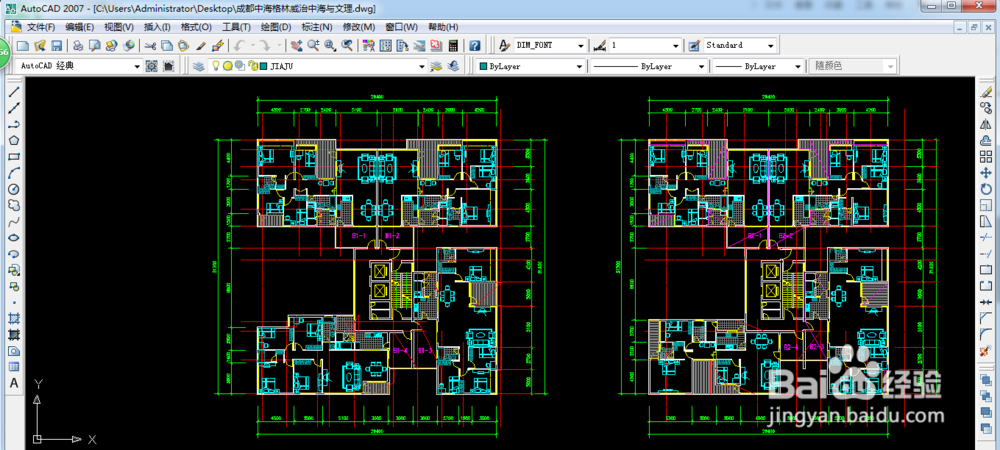
2、以第一张图为例,就如何改变整体长和宽做详细说明,如图所示,
将走廊宽2700改成2500,如何快速更改?

3、选择范围在走廊宽之间,即2700范围内,用鼠标从右下角方位向左上角选中上部分图纸。如图所示。

4、选中之后,我们会发现在走廊中间以上全部选中,还有垂直方向的轴线也被选中。

5、接下来,键盘输入快捷键命令“S”,然后鼠标点击图外空白处一点,再将鼠标向垂直方向拉一下(不需要点鼠标,这只是示意要压缩的方向是向下),然后输入需要压缩的距离尺寸“200”即“2700”变成“2500”了。


6、如果出现压缩后直线变歪了这种情况:那是因为输入“S”键后,选择的第一个点和第二个点不在一条垂直线上。

7、纠正方法是:将“正交模式”打开,如下图所示,单击“正交模式”或者使用键盘快捷键“F8”。接着在重复“S”,点图外任意空白地方点一下,在输入压缩距离“200”,再“回车键Enter”就可以了。

8、其他方向的压缩或者操作都可以按以上步骤操作。
声明:本网站引用、摘录或转载内容仅供网站访问者交流或参考,不代表本站立场,如存在版权或非法内容,请联系站长删除,联系邮箱:site.kefu@qq.com。
阅读量:182
阅读量:125
阅读量:76
阅读量:180
阅读量:36